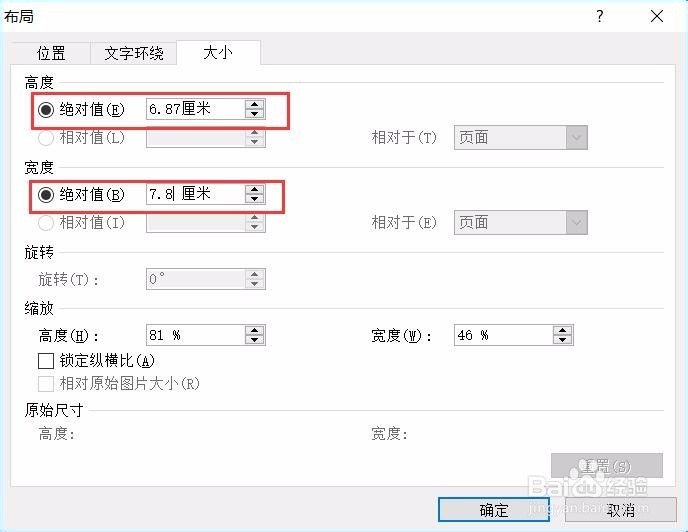word-如何在文档中插入新建画布
1、参考示例,根据”图1法兰密封设计体系“上方表格中的内容绘制图形,令所有形状均位于一幅绘图画布中,画布宽度不大于7.8cm、高度小于6.9cm,之后删除原表格。
2、在“如图所示:”下方,插入回车键,如图
3、单击”插入“按钮,在图形选项卡中,单击”形状“按钮
4、在下拉列表中,单击”新建绘图画布“
5、在绘图工具的”大小“区域,单击右下角的对话框启动器按钮
6、在”大小“选项卡中,取消”锁定纵横比“前复选框的选中状态,高度设置为” 绝对值“、”6.87cm“,宽度设置为” 绝对值“、”7.8cm“,单击”确定“按钮
7、完成!
声明:本网站引用、摘录或转载内容仅供网站访问者交流或参考,不代表本站立场,如存在版权或非法内容,请联系站长删除,联系邮箱:site.kefu@qq.com。
阅读量:58
阅读量:49
阅读量:80
阅读量:60
阅读量:47